[Javítva] Nem találom az iTunes-t MacOS Catalina rendszeren
Az Apple lecserélte az iTunes szükségességét a MacOS Catalina-ra. Az iTunes MacOS Catalina-ban van egy új alkalmazás, a zene, amely nagyon hasonlít az iTunes-hoz. Mostantól streamelhet Apple Music-ot, podcastokat, hangokat és videókat a Catalinán keresztül. Ezenkívül lehetővé teszi a helyi zenei könyvtár kezelését, és új digitális vásárlásokat az iTunes Store-ban.
iTunes-t keres MacOS Catalina rendszeren?
Ha igen, akkor a macOS Catalina esetén az iTunes médiakönyvtárat megtalálhatja az Apple Music alkalmazásban, az Apple TV alkalmazásban és a Podcasts alkalmazásban.

A MacOS Catalina kiválóan helyettesíti az iTunes alkalmazást, de az iTunes minden tartalmát tartalmazza a különböző alkalmazásaiban.
Ebben a cikkben megvitatjuk a MacOS Catalina szolgáltatásait, és segítünk megtalálni az iTunes alkalmazást a MacOS Catalina rendszerben.
Nézd meg!
1. rész: Mik a frissítések a MacOS Catalina rendszeren?
7. október 2019-én az Apple nyilvánosságra hozta új macOS Catalináját, amely az iTunes egyik nagy cseréje. Továbbá a Catalina első verziója a Catalina 10.15, most pedig a legújabb verzió a Catalina 10.15.7, amely néhány naprakész funkcióval rendelkezik a régebbi verzióhoz képest.
A macOS Catalina frissítései javítják a Mac gép stabilitását, kompatibilitását és teljesítményét, és a Catalina összes felhasználója számára a legjobbak. Ahhoz, hogy ezek a frissítések megjelenjenek az iTunes-on, nyissa meg a menü rendszerbeállításait, majd kattintson a szoftverfrissítés lehetőségre.
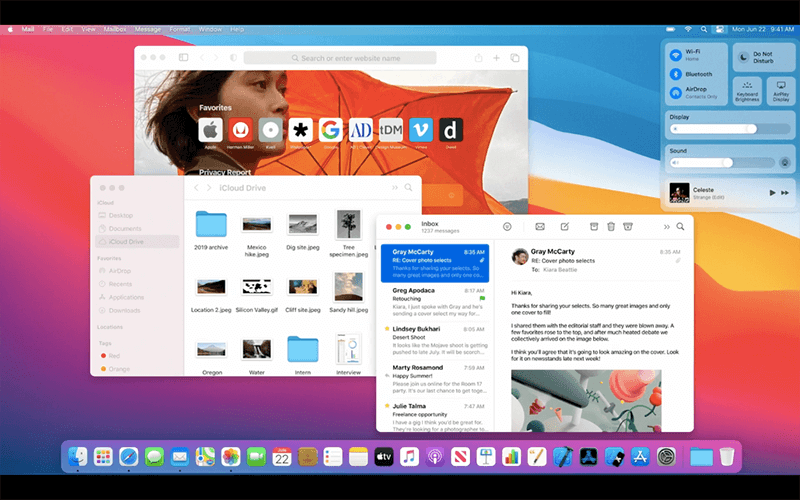
Tudja meg, mit tartalmaz a macOS Catalina legújabb frissítése
- Megoldhatja azokat a problémákat, amelyek miatt a macOS nem tud automatikusan csatlakozni a Wi-Fi hálózatokhoz
- Segít megoldani azt a problémát, amely megakadályozhatja a fájlok iCloud Drive-on keresztüli szinkronizálását
- A problémát a Radeon Pro 5700 XT-vel ellátott iMac grafikájában találja meg.
1.1 A macOS Catalina szolgáltatásai
A MacOS Catalina számos olyan funkciót kínál, amelyek nagyon hasznosak minden iOS és Mac felhasználó számára. A macOS Catalina zene nagyszerű lehetőségeket kínál az ízlésének megfelelő zenék hallgatására és telepítésére.
- iOS-alkalmazások elérhetősége macOS rendszeren
A macOS Catalina segítségével a fejlesztők a Mac katalizátoron keresztül portolhatják át iOS-alkalmazásaikat a Catalinára. Nagyon kényelmes a használata, mivel a Catalyst segítségével percek alatt átviheti az alkalmazásokat egyik platformról a másikra.

Mielőtt ugyanezt tapasztalná telefonján, rendelkeznie kell Mac Catalina 10.15-ös verziójával.
- Keresse meg elveszett Mac-jét ébren vagy alvó állapotban
A macOS Catalina rendszerben található iTunes segítségével könnyen megtalálhatja az elveszett vagy ellopott Mac-et, még akkor is, ha a gép alvó módban van. Ezenkívül alacsony energiafogyasztású Bluetooth-jeleket tud küldeni, mint bármely más Apple-eszköz.
Emellett az összes rendelkezésre álló adat titkosított és biztonságos, így semmilyen más eszköz nem férhet hozzá a helyhez. A legjobb az egészben az, hogy minimális adatforgalmat és akkumulátort használ.
- Új szórakoztató alkalmazások
Három új szórakoztató alkalmazást kap, ezek az Apple Music, az Apple Podcasts és az Apple TV a macOS Catalina rendszeren. A macOS Catalina Apple zenével könnyedén felfedezheti és élvezheti az Ön által választott zenéket, TV-műsorokat és podcastokat.
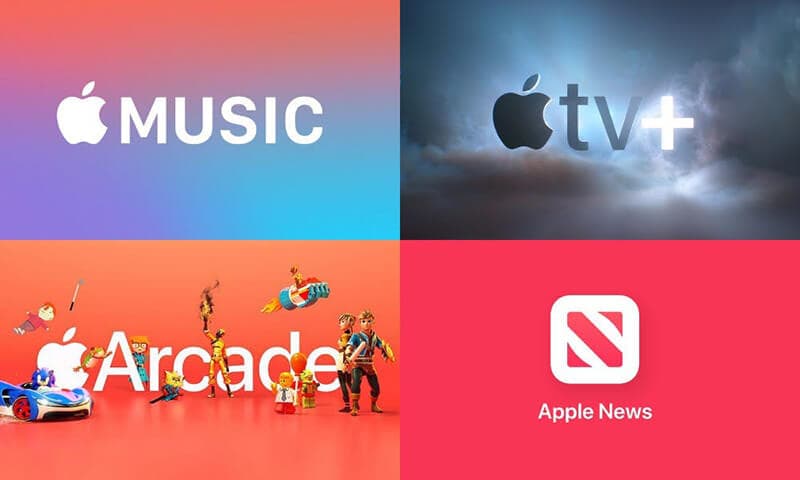
Az új Apple music Catalina alkalmazás gyors, és több mint 60 millió dalt, lejátszási listát és zenei videót tartalmaz. Hozzáférhet a teljes zenei könyvtárához, és megvásárolhat dalokat az iTunes áruházból is.
- Képernyőidő az intelligens Mac fogyasztáshoz
Új képernyőidő funkciót hoz a beállítási opcióban. Ráadásul olyan, mint az iOS verzió, és lehetővé teszi a felhasználó számára, hogy megtudja, mennyi időt tölt a Mac alkalmazással.
Kényelme érdekében leállási időt is beállíthat a használati idő és a kommunikációs korlátok kiszámításához, hogy teljes mértékben kézben tarthassa a Mac áramlását. A legjobb az egészben az, hogy tökéletes a szülői felügyelethez.
- Ne vacakoljon az adataival
Ha Mac gépén Catalina fut, biztos lehet benne, hogy adatai biztonságban vannak. Ennek az az oka, hogy egyetlen alkalmazás sem férhet hozzá a fájlokhoz, beleértve az iCloudot is.
- Csökkenti a macOS károsodásának kockázatát
A macOS számos olyan funkcióval rendelkezik, amelyek segítenek megvédeni Mac számítógépét és személyes adatait a rosszindulatú programoktól. Mivel a felhasználói tempórendszer-bővítmények és az illesztőprogram-készlet a Catalinától külön fut, ami azt jelenti, hogy a macOS-t nem érinti semmilyen meghibásodás.
- Safari
A macOS Catalina rendszerben van egy új kezdőoldal a Safariban, amely lehetővé teszi, hogy megkeresse kedvenc webhelyeit, amelyeket rendszeresen látogat. Ezenkívül a Siri olyan tartalmakat is javasol, mint a böngészési előzmények a webhelyeken, az olvasási listája tartalma, az iCloud-lapok, a könyvjelzők és az Üzenetek alkalmazásokban kapott hivatkozások.
- Gyors kép a képben
Ez az utóbbi évek egyik legújabb kiegészítése, amely lehetővé teszi a videót a Kép a képben módban. Ezenkívül a képeket lebegtetheti a Mac összes többi ablaka fölé.
Ha a Safariban a videó lejátszása zajlik, lehetősége van rákattintani, és egy másodpercig lenyomva tartani a hang ikont az Intelligens sávon, majd kattintson a Kép a képben megadása gombra.
Korábban ehhez könyvpiacot kellett használnia, de most már közvetlenül a Safariban is megteheti.
- Végre házimozi
A Mac most először teszi lehetővé a hozzáférést a népszerű tévéműsorok és filmek 4K HDR-változataihoz. Ez az új Apple TV alkalmazásnak köszönhető, de ennek is vannak korlátai.
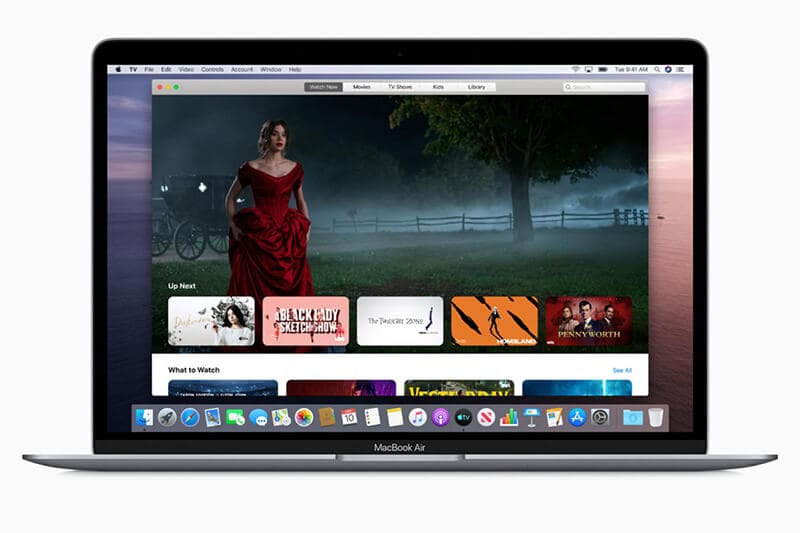
Az összes 2022-ben vagy később bemutatott Mac képes lejátszani a videókat Dolby Vision formátumban.
2. rész: Hol található a My iTunes a macOS Catalina rendszeren?
A macOS 10.14-ben és a korábbi verziókban az iTunes az az alkalmazás, ahol az összes média elérhető, beleértve az otthoni videókat, TV-műsorokat, zenét stb. Az iTunes emellett segíthet az iPhone, iPad és iPod szinkronizálásában is. Azt is lehetővé teszi, hogy biztonsági másolatot készítsen iOS-eszközéről.
A macOS Catalina rendszerben három dedikált alkalmazás található a Mac rendszeren. Az alkalmazások közé tartozik az Apple TV, az Apple Music és az Apple podcast.
Amikor megnyitja az Apple Music alkalmazást macOS Catalina rendszeren, nem fogja látni az iTunes hivatkozást. Ennek az az oka, hogy az iTunes könyvtárában elérhető összes adat vagy tartalom átkerül ezekbe az alkalmazásokba.
Nem kell aggódnia az iTunes adatok miatt, mivel ezek elérhetők a macOS Catalina Apple music vagy a macOS Catalina Apple TV rendszerben.
Az iTunes megtalálásának módjai MacOS Catalina rendszeren
A Mac-hez készült iTunes alkalmazás hivatalosan megszűnt a macOS Catalina megjelenésével. A jelenlegi iTunes Store egy független alkalmazás az összes iOS és iPad számára. Így kissé zavaró lehet az iTunes megtalálása a macOS Catalina rendszeren.
A következő lépések az iTunes megtalálásához a MacOS Catalina rendszerben
- Először is meg kell nyitnia a Zene alkalmazást a Mac számítógépen
- Ezután kattintson a zenére a menüsorban, majd válassza ki a beállításokat
- Most a fülön nyomja meg a „Megjelenítés: iTunes Store” gombot, majd nyomja meg a Tovább gombot.
- Most már láthatja az iTunes Store-t a macOS Catalina bal oldali sávjában
3. rész: Átvihetek adatokat a MacOS Catalina rendszerbe iTunes nélkül?
Természetesen!
Az összes kedvenc zenéjét, videóját, hanganyagát és egyéb adatait átviheti a macOS Catalina rendszerbe DrFoneTool-Phone Manager (iOS).
DrFoneTool – Az iOS telefonkezelő nagyon egyszerűvé teszi az adatátvitelt az iOS eszközök és a Windows vagy Mac között. Megszegi az iTunes korlátozásait, és lehetővé teszi a zene egyszerű átvitelét iOS és Mac eszközök között.
Ezzel a csodálatos eszközzel fényképeket, videókat, névjegyeket, SMS-eket, dokumentumokat stb. is továbbíthat egyenként vagy tömegesen. A legjobb az egészben az, hogy nem kell telepítenie az iTunes alkalmazást az átvitelhez.
Ezenkívül a DrFoneTool lehetővé teszi a lejátszási lista szerkesztését és kezelését az iTunes használata nélkül.
Hogyan lehet adatokat átvinni iTunes nélkül?
Adatok vagy zene iTunes nélküli átviteléhez telepítenie kell a DrFoneTool – Phone Manager (iOS) programot a készülékére. Kövesse az alábbi lépéseket a DrFoneTool használatához az iTunes nélküli fájlok átviteléhez.
1. lépés: Telepítse a DrFoneTool-t a rendszerére

Telepítse és indítsa el a DrFoneTool-t a rendszerén a hivatalos webhelyről.
2. lépés: Csatlakoztassa iOS-eszközét a rendszerhez

Ezután csatlakoztassa iOS-eszközét a rendszerhez, és válassza a DrFoneTool – Phone Manager (iOS) lehetőséget. Az eszköz felismeri az eszközt, és megjeleníti az elsődleges ablakban.
3. lépés: Médiafájlok vagy egyéb fájlok átvitele
Miután iOS-eszköze csatlakoztatva van, kattintson az elsődleges ablakban az Eszközmédia átvitele az iTunes-ra vagy az iOS-eszközre elemre.
4. lépés: Szkennelje be a fájlokat

Ezt követően kattintson a keresés indítása gombra. Ez átvizsgálja az összes médiafájlt vagy kívánt fájlt, amelyet át szeretne vinni az iOS eszközrendszeréről.
5. lépés: Válassza ki az átvinni kívánt fájlokat

A szkennelési listából válassza ki a PC-ről iOS-eszközre vagy iOS-eszközről Mac-re átvinni kívánt fájlokat.
6. lépés: Fájlok exportálása a számítógépről az iOS-eszközre vagy az iTunes-ra
Most kattintson az átvitelre; ez azonnal átviszi a Médiafájlok átvitelét a készülékre.
Következtetés
Reméljük, hogy választ kap arra a kérdésére, hogy hol található az iTunes a macOS Catalina rendszeren. Mostantól könnyedén átviheti médiafájljait egyik iOS-eszközről a másikra a DrFoneTool –Phone Manager (iOS) segítségével. Az iTunes for macOS Catalina a DrFoneTool segítségével is átvihető.
Legfrissebb cikkek